「LINE」でブロックされても、アプリの画面上で見える変化はほぼありません。こちらから何らかのアクションを起こさないと、ブロックされていることに気付かない場合がほとんどです。
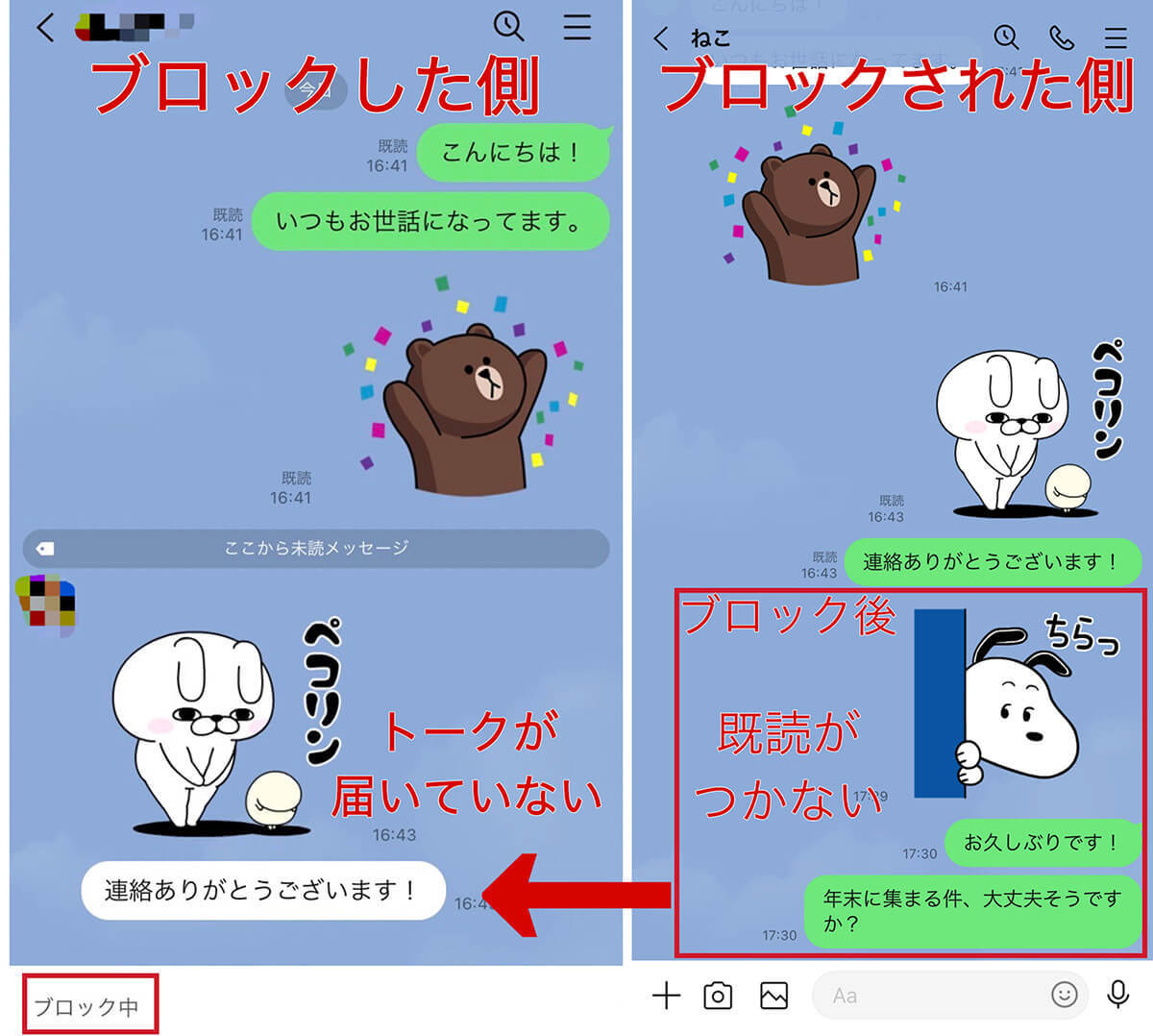
(画像=ブロックされた後に送ったメッセージはブロックした側に届かず、相手に読まれることがないため、既読が付きません、『オトナライフ』より 引用)
ちなみにブロックされた側の場合、よく注意するとLINE上で以下のような変化があります。
・メッセージに既読が付かない
・無料通話を発信すると、呼び出し音は鳴るのに相手が応答しない
・タイムラインの投稿が見えない
・グループトークへの招待が承認されない
・LINEスタンプをプレゼントできない
今回はLINEで「相手にブロックされているか」の確認方法をご紹介します。3通りの方法で、ブロックされていることを高確率で確認できるのでぜひ参考にしてください。
「LINEスタンプ」を使って相手にブロックされているか確認する方法
もっとも高精度に「ブロックされたか」確認可能なのが、LINEスタンプのプレゼントを用いる方法です。LINEスタンプを相手にプレゼントしてブロックされているか確認する手順は、以下の通り。
なお、実際にスタンプを購入する手前でブロックされているかどうかは分かるので、LINEコインは消費しません。
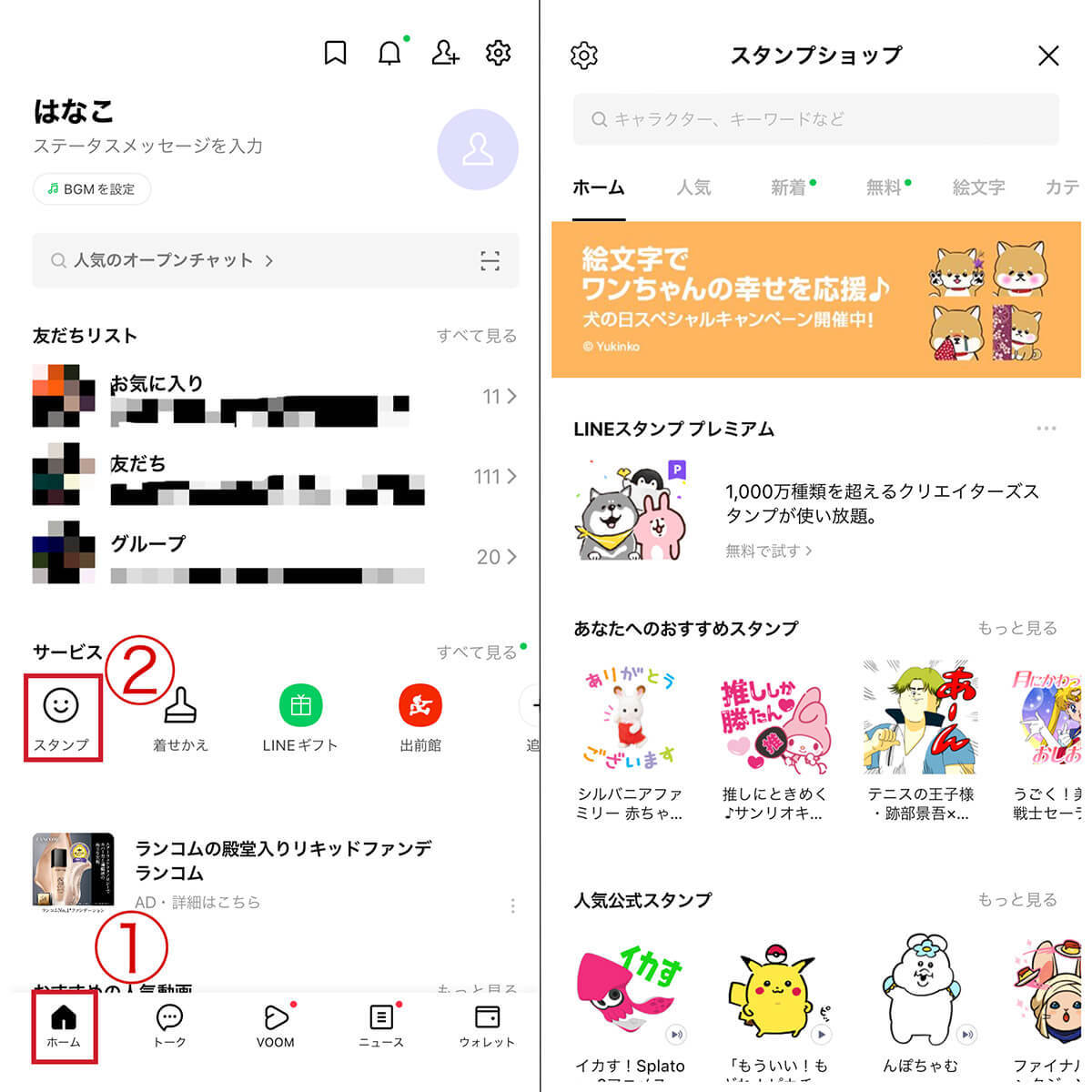
(画像=【1】LINEアプリを開き、①「ホーム」をタップし、②「スタンプ」をタップします。【2】スタンプショップのページが開くので、相手が持ってなさそうなスタンプをひとつ選択します、『オトナライフ』より 引用)
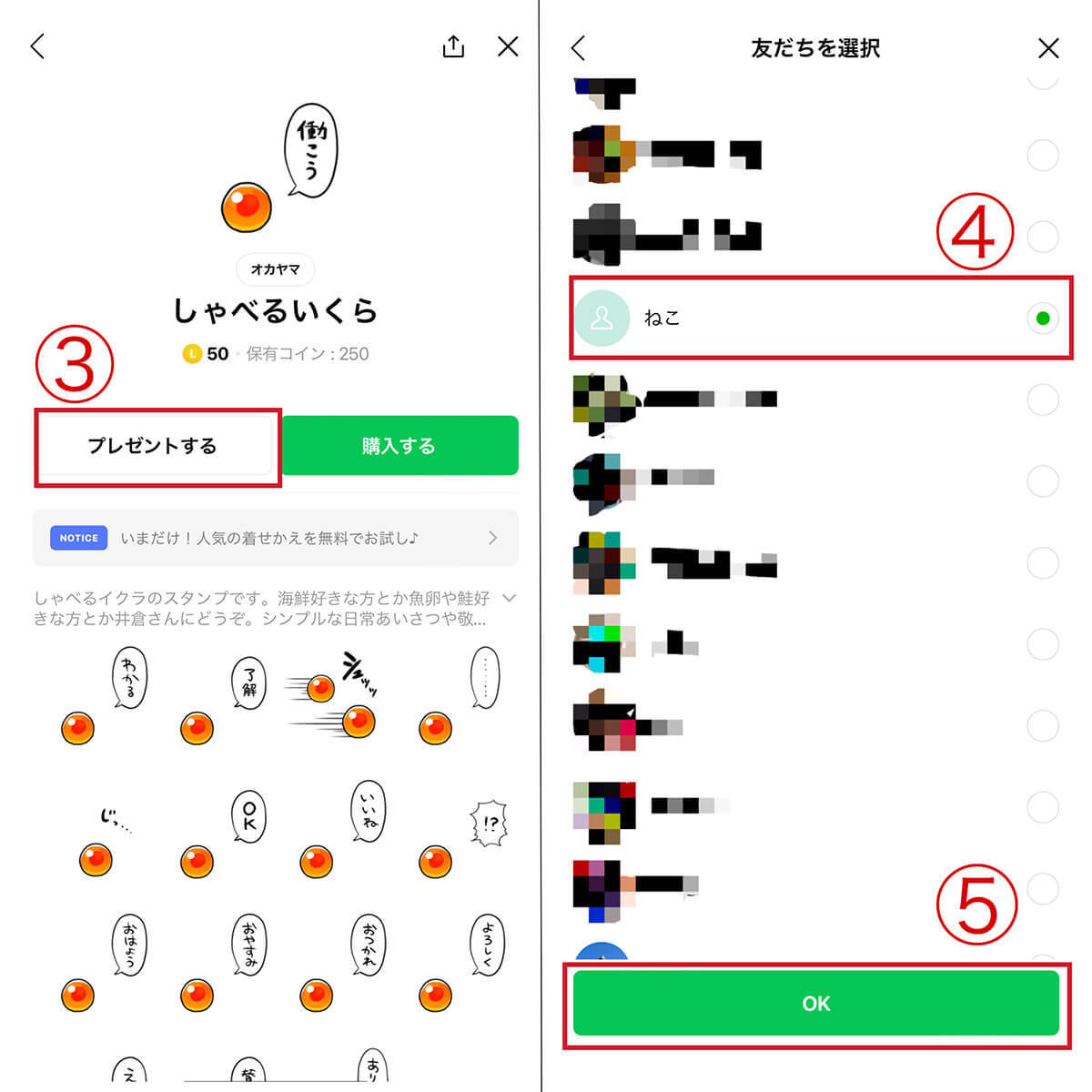
(画像=【3】スタンプを選んだら③「プレゼントする」をタップします。【4】④ブロックされているか確認したい相手を選んでチェックを入れ、⑤「OK」をタップします、『オトナライフ』より 引用)
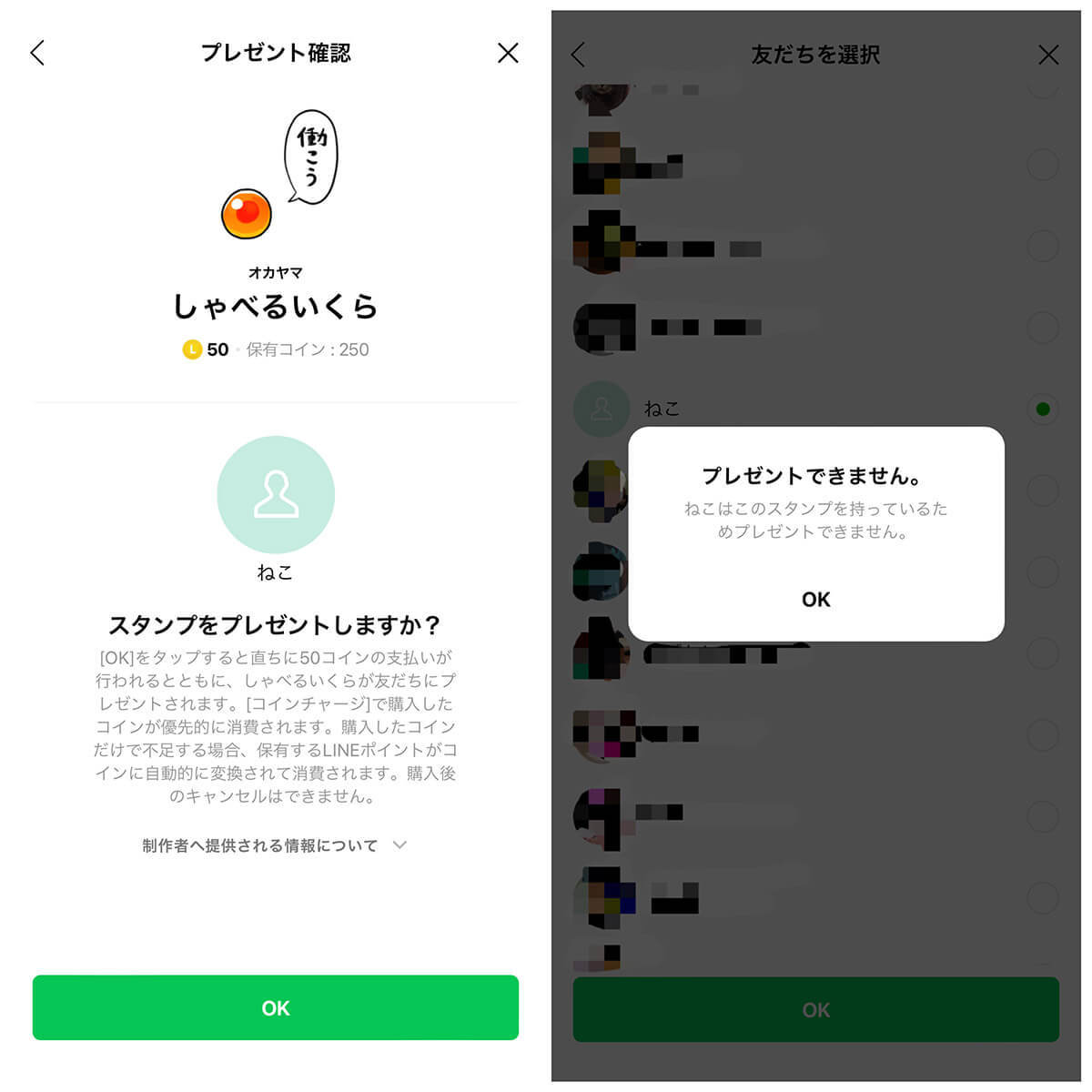
(画像=ブロックされていない場合、【左】の画像のように「プレゼントしますか?」と確認されます。「OK」を押してしまうとLINEコインが消費され、実際にスタンプをプレゼントしてしまうので注意しましょう。ブロックされている場合、【右】の画像のように「このスタンプを持っているためプレゼントできません」と表示されます。相手が実際に同じスタンプを持っていても同様の表示が出ますが、いくつかのスタンプで試してみても【右】のような表示が出た場合は、ブロックされていると確定できます、『オトナライフ』より 引用)
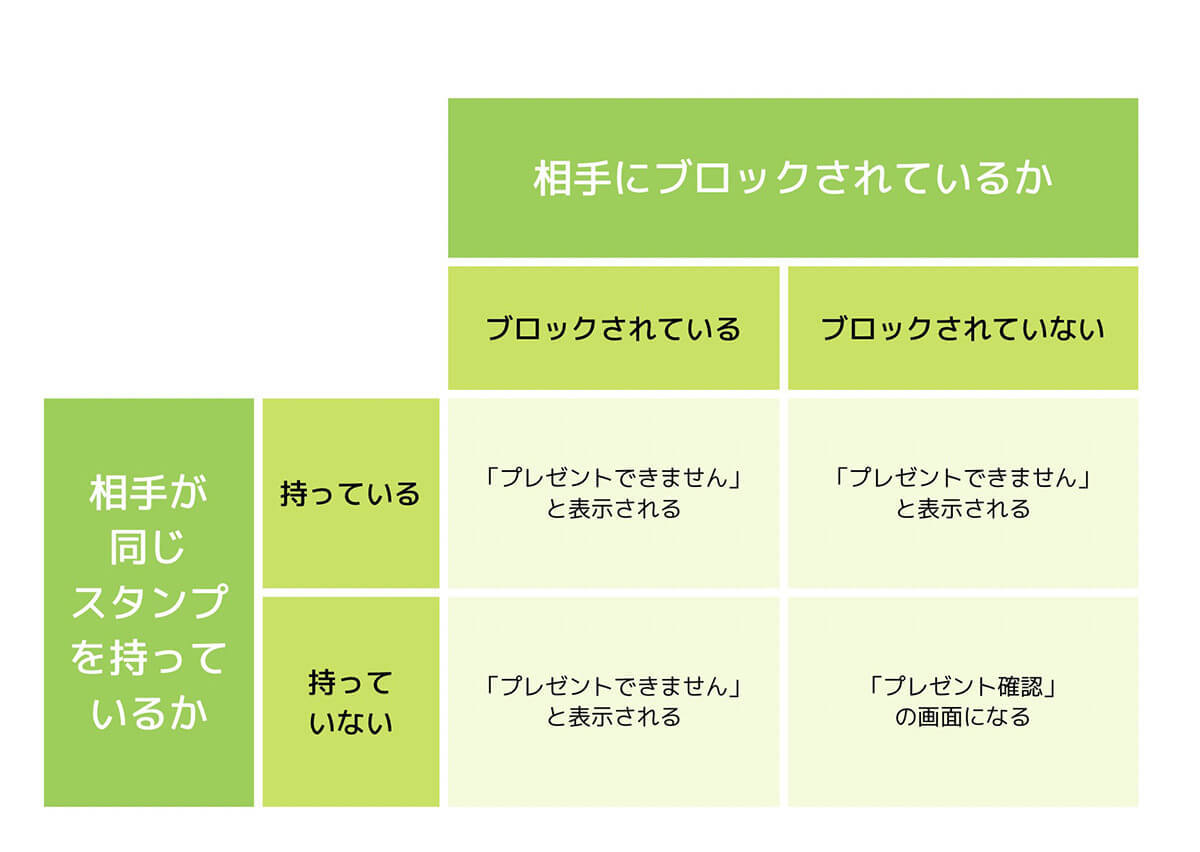
(画像=LINEスタンプをプレゼントするときに「プレゼントできません」と表示された場合、「ブロックされている」か「ブロックされていないけれどそのスタンプを持っている」の2つ原因が考えられます。有名なキャラクターを使っていないクリエイターズスタンプをプレゼントしようとした場合、後者が理由である確率は極めて低く、高確率でブロックされていると考えた方がいいです、『オトナライフ』より 引用)
LINE STORE経由でのスタンププレゼントでも確認可能
ブラウザからLINE STOREへアクセスし、LINEスタンプを相手にプレゼントしてブロックされているか確認することもできます。手順は以下の通りです。
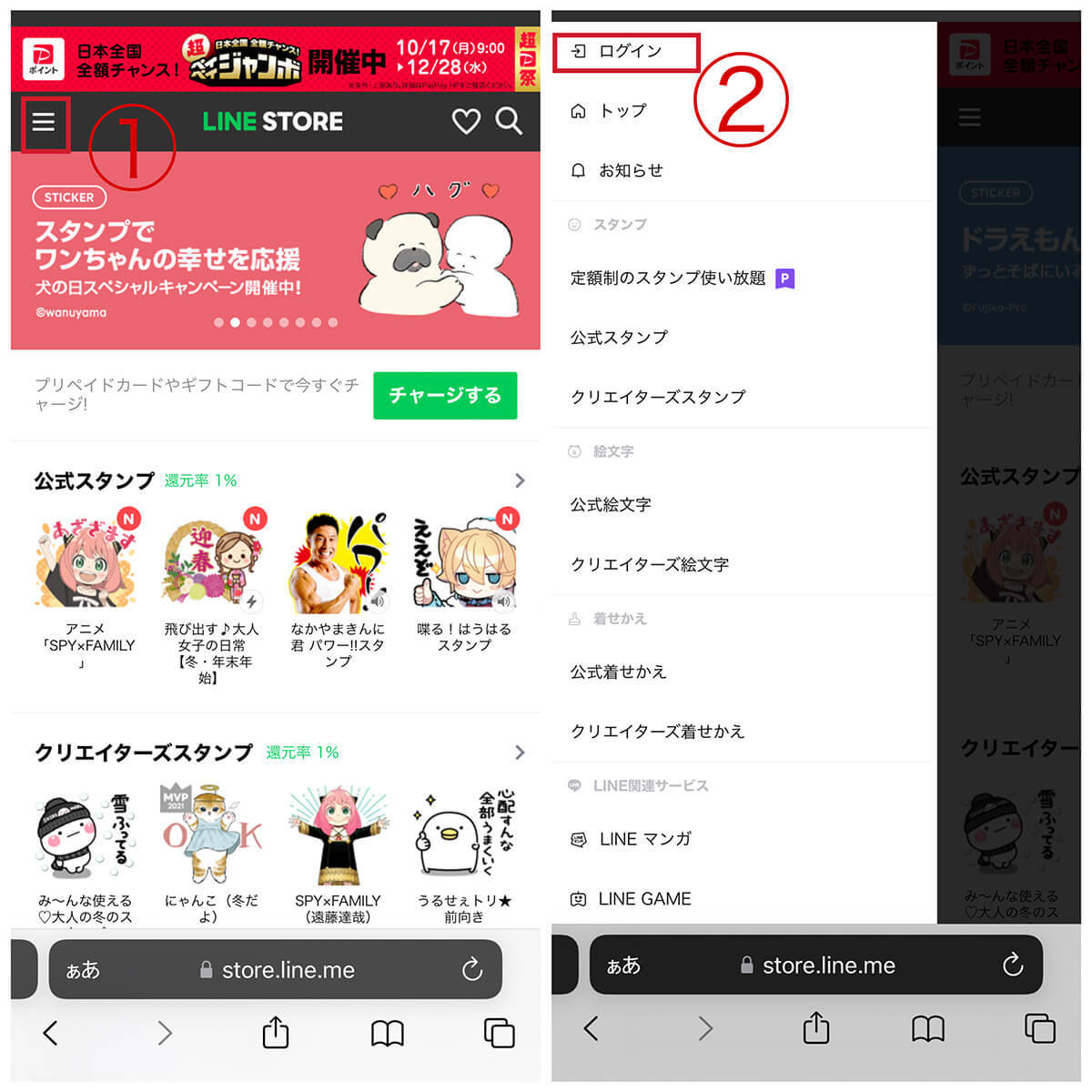
(画像=【1】ブラウザでLINE STOREにアクセスし、左上の①三本ラインアイコンをタップします。【2】②「ログイン」をタップします、『オトナライフ』より 引用)
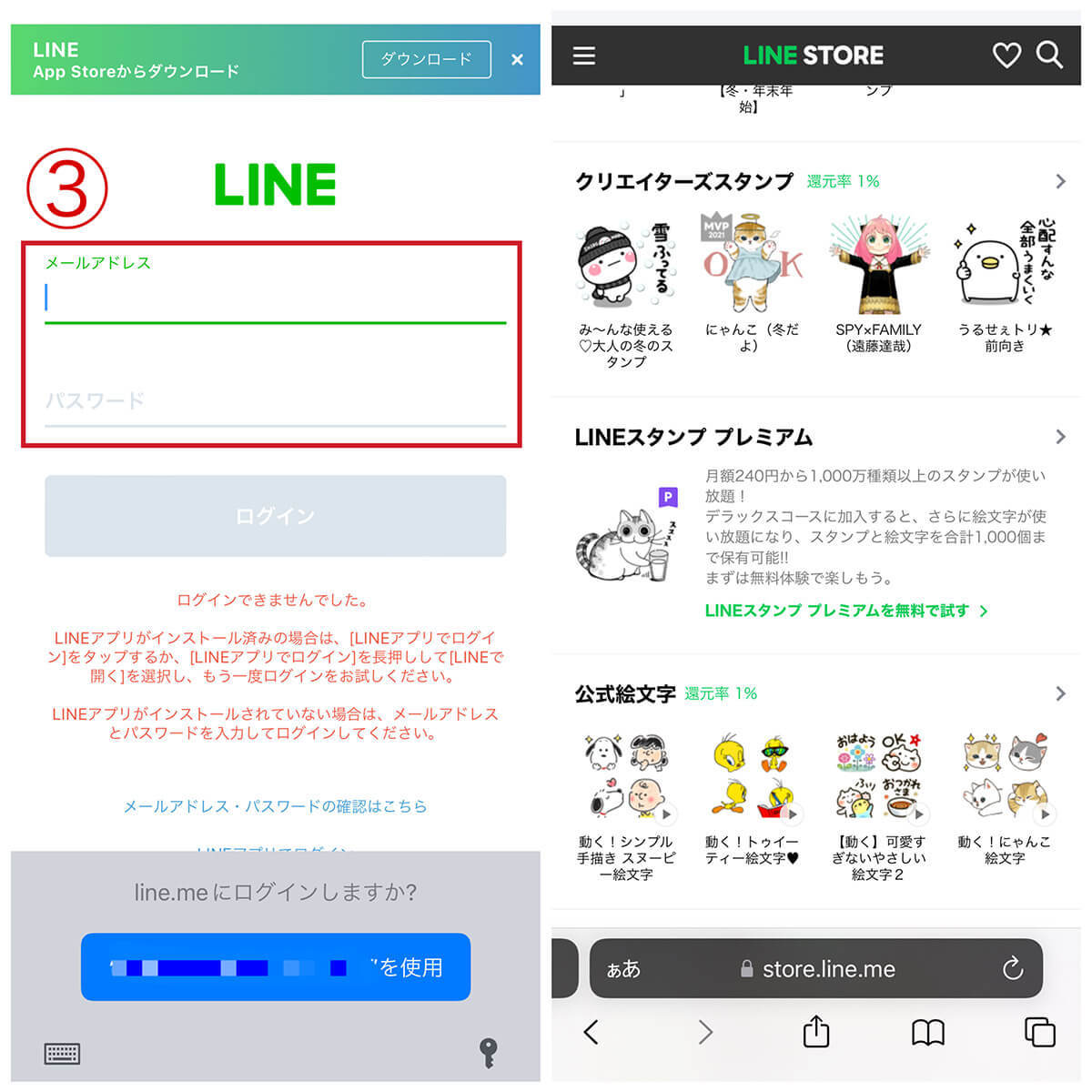
(画像=【3】LINEへのログインが求められるので、③メールアドレスやパスワードを入力し、ログインしてください。認証番号の入力を求められた場合は、表示された数字をLINEアプリから入力します。【4】ログインが済んだらLINE STOREページから相手が持ってなさそうなスタンプをひとつ選択します、『オトナライフ』より 引用)
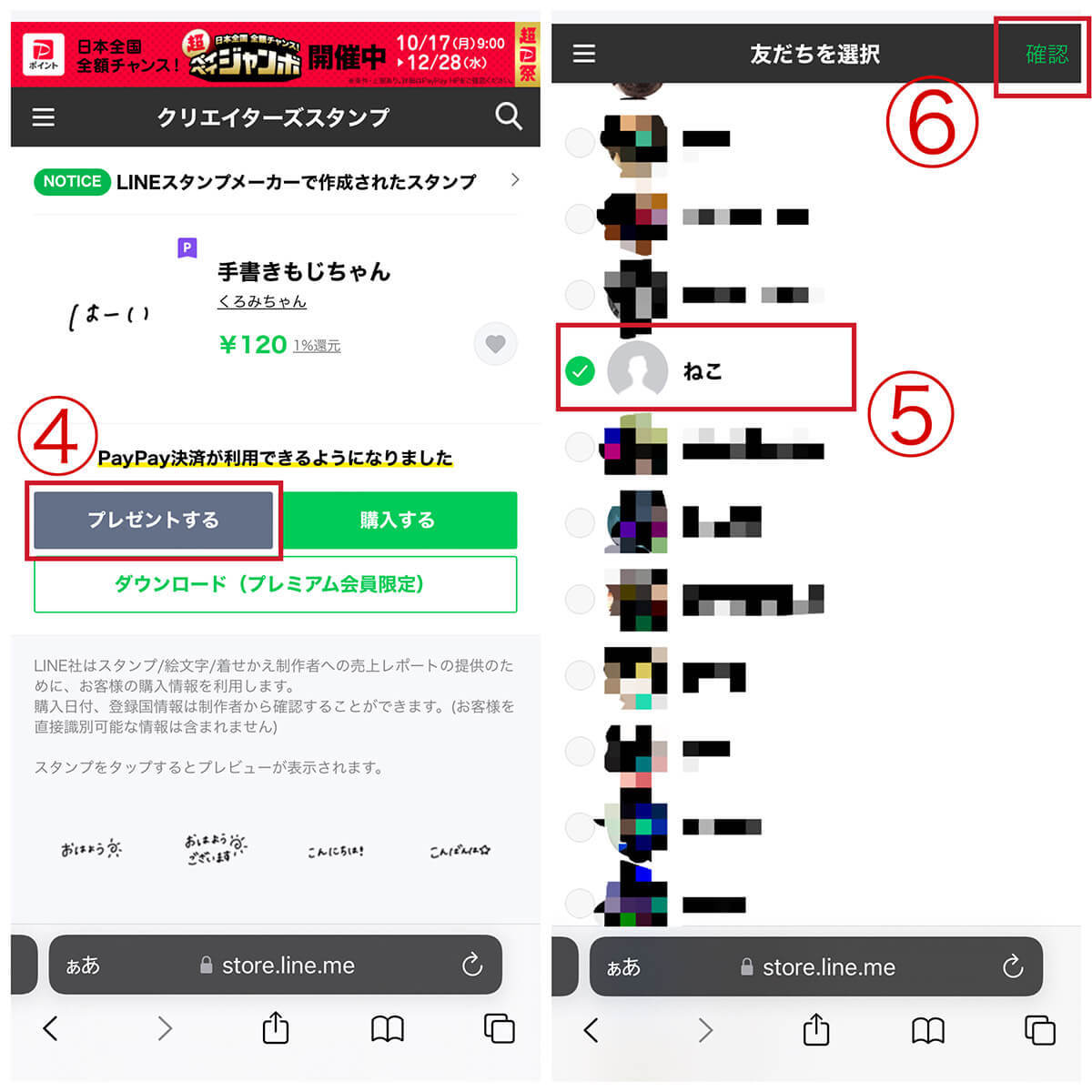
(画像=【5】スタンプを選んだら④「プレゼントする」をタップします。【6】⑤ブロックされているか確認したい相手を選んでチェックを入れ、⑥「確認」をタップします、『オトナライフ』より 引用)
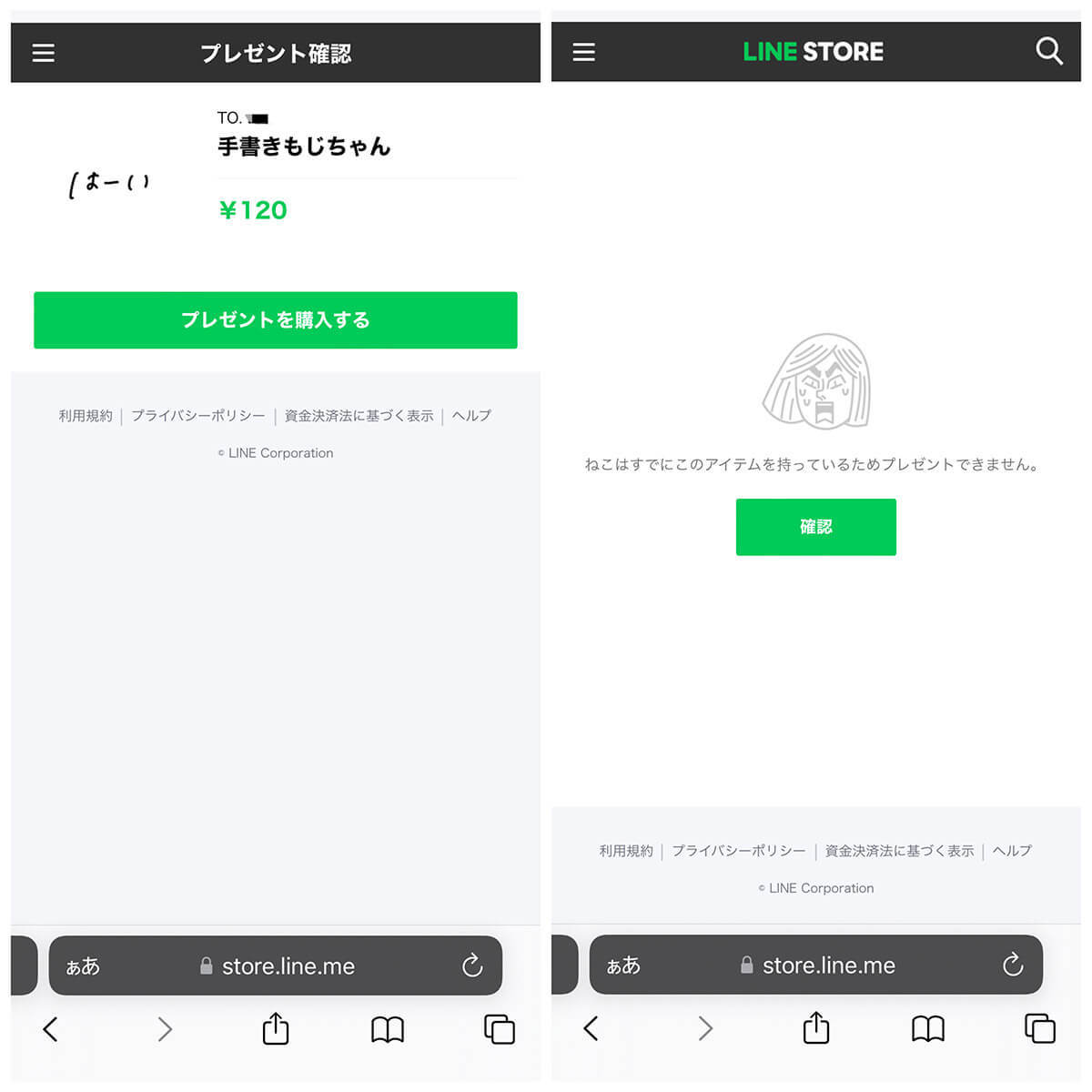
(画像=ブロックされていない場合、【左】の画像のように「プレゼントを購入する」ボタンが表示されます。ブロックされている場合、【右】の画像のように「すでにこのアイテムを持っているためプレゼントできません」と表示されます。実際に同じスタンプを持っていても同様の表示が出ますが、いくつかのスタンプで試してみても【右】のような表示が出た場合は、ブロックされていると確定できます、『オトナライフ』より 引用)
着せかえ/絵文字のプレゼントでもブロックの確認は可能
LINEスタンプのプレゼントだけではなく、着せかえや絵文字のプレゼントでもブロックされているか確認することができます。
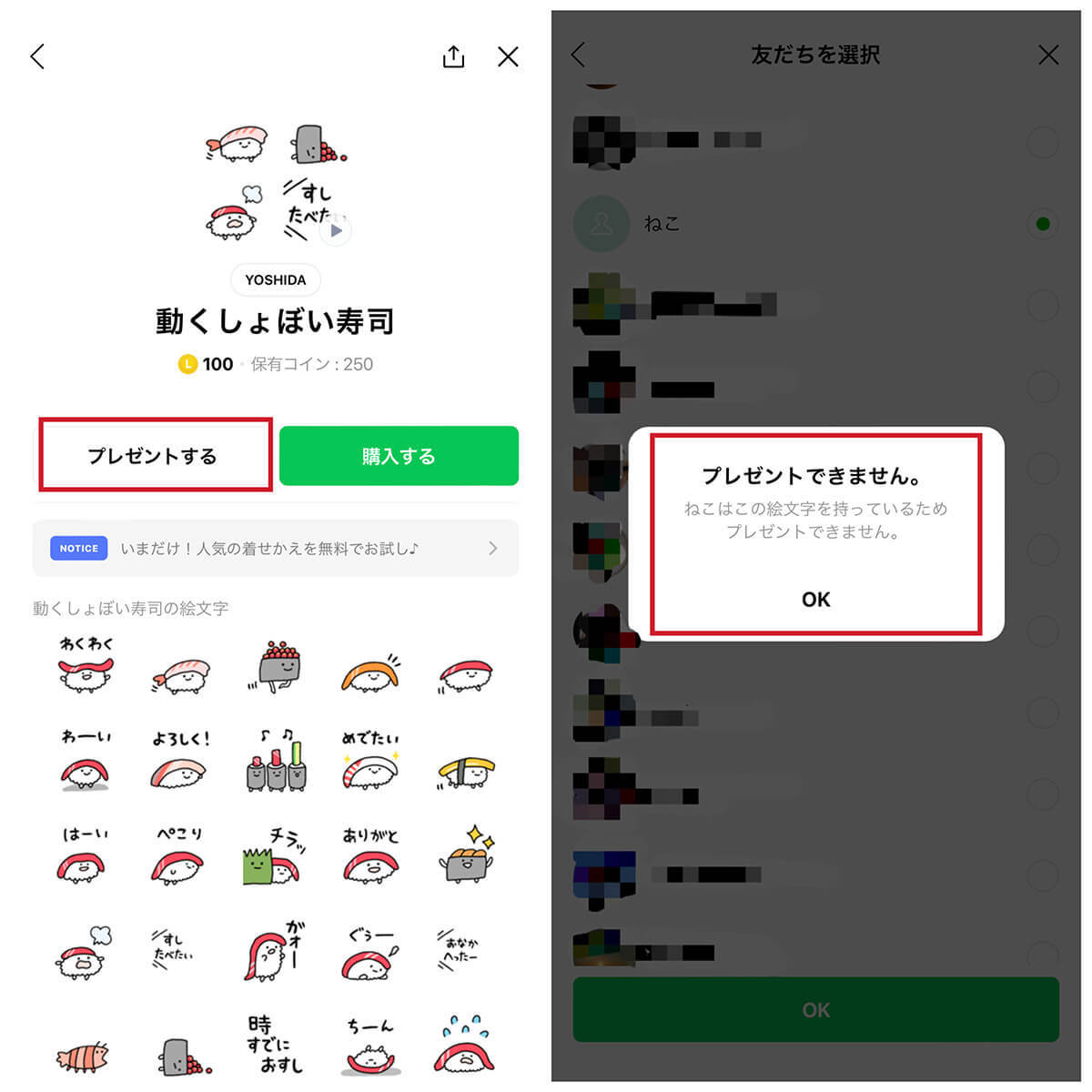
(画像=LINEスタンプのプレゼントと同じく、ブロックされているか確認したい人にプレゼントしようとしてみましょう。ブロックされている場合は、右の画像のような表示が出てプレゼントできません、『オトナライフ』より 引用)
「グループトーク」を使って相手にブロックされているか確認する方法
グループトークを作成して、ブロックされているかどうかを確認することもできます。手順は以下の通りです。
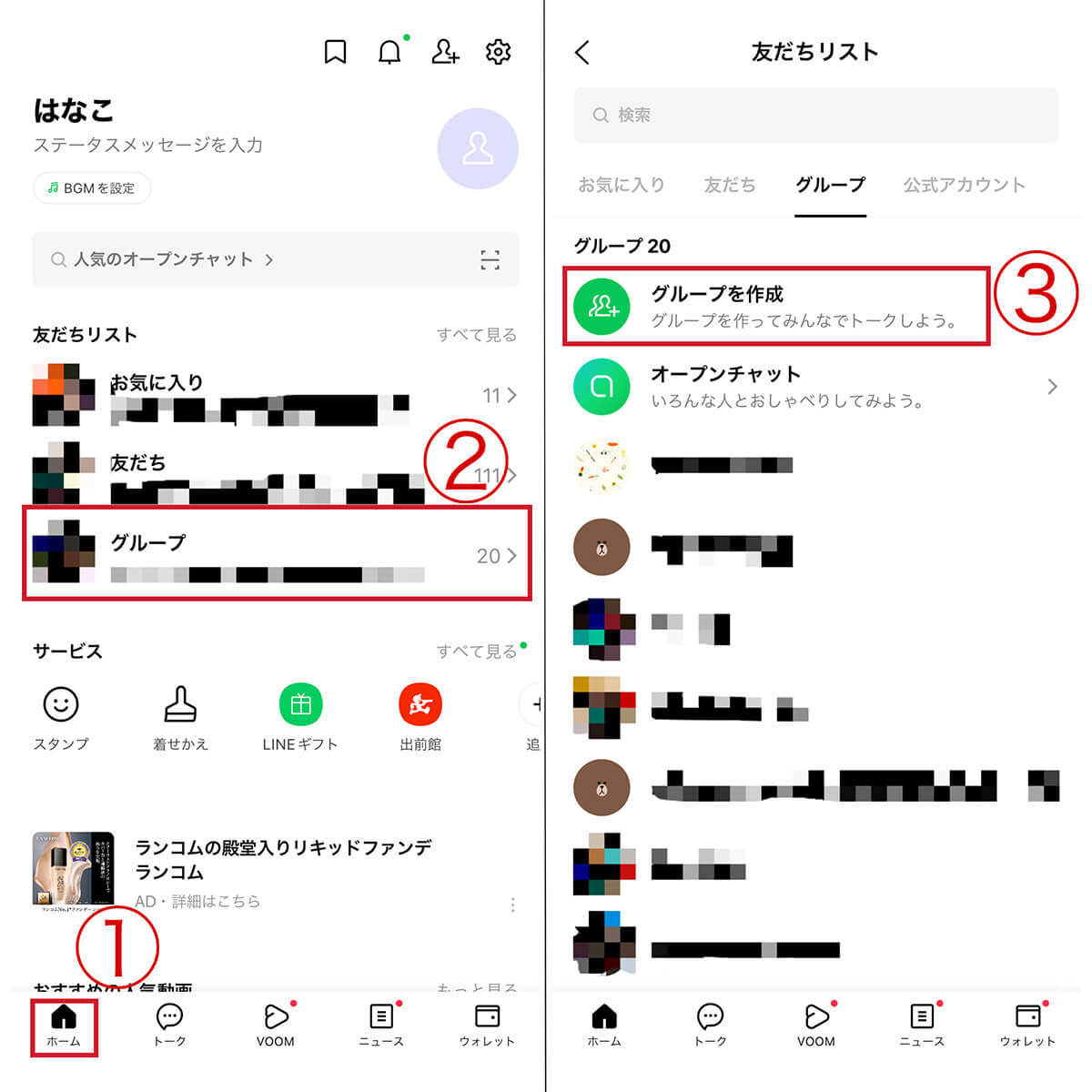
(画像=【1】LINEアプリを開き、①「ホーム」をタップし、友だちリストの②「グループ」をタップします。【2】③「グループを作成」をタップします、『オトナライフ』より 引用)
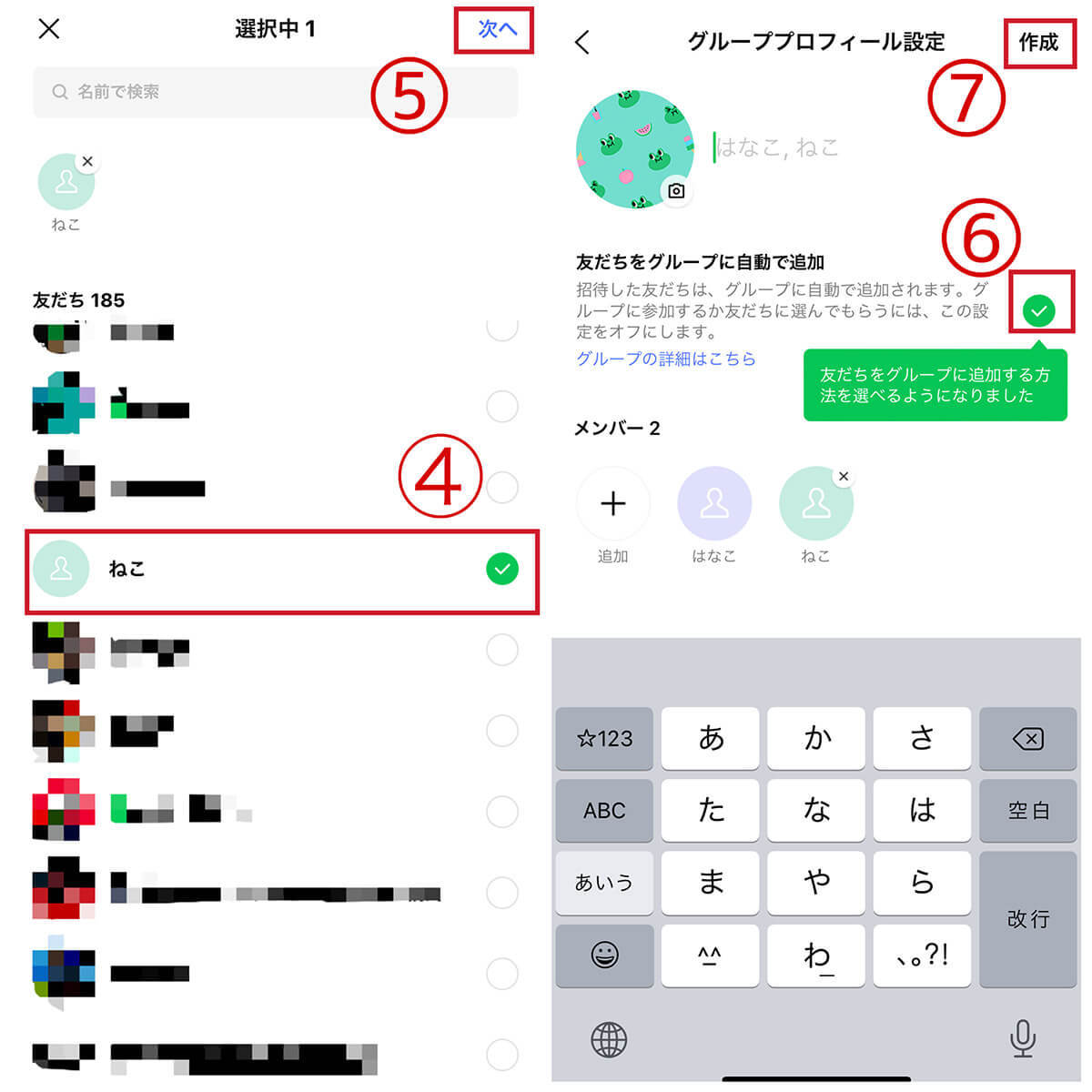
(画像=【3】④ブロックされているか確認したい友だちをタップし、⑤「次へ」をタップします。【4】⑥「友だちをグループに自動で追加」にチェックが入っていることを確認し、⑦「作成」をタップします。これで自分とブロックを確認したい友だち2人のグループが作成されます、『オトナライフ』より 引用)
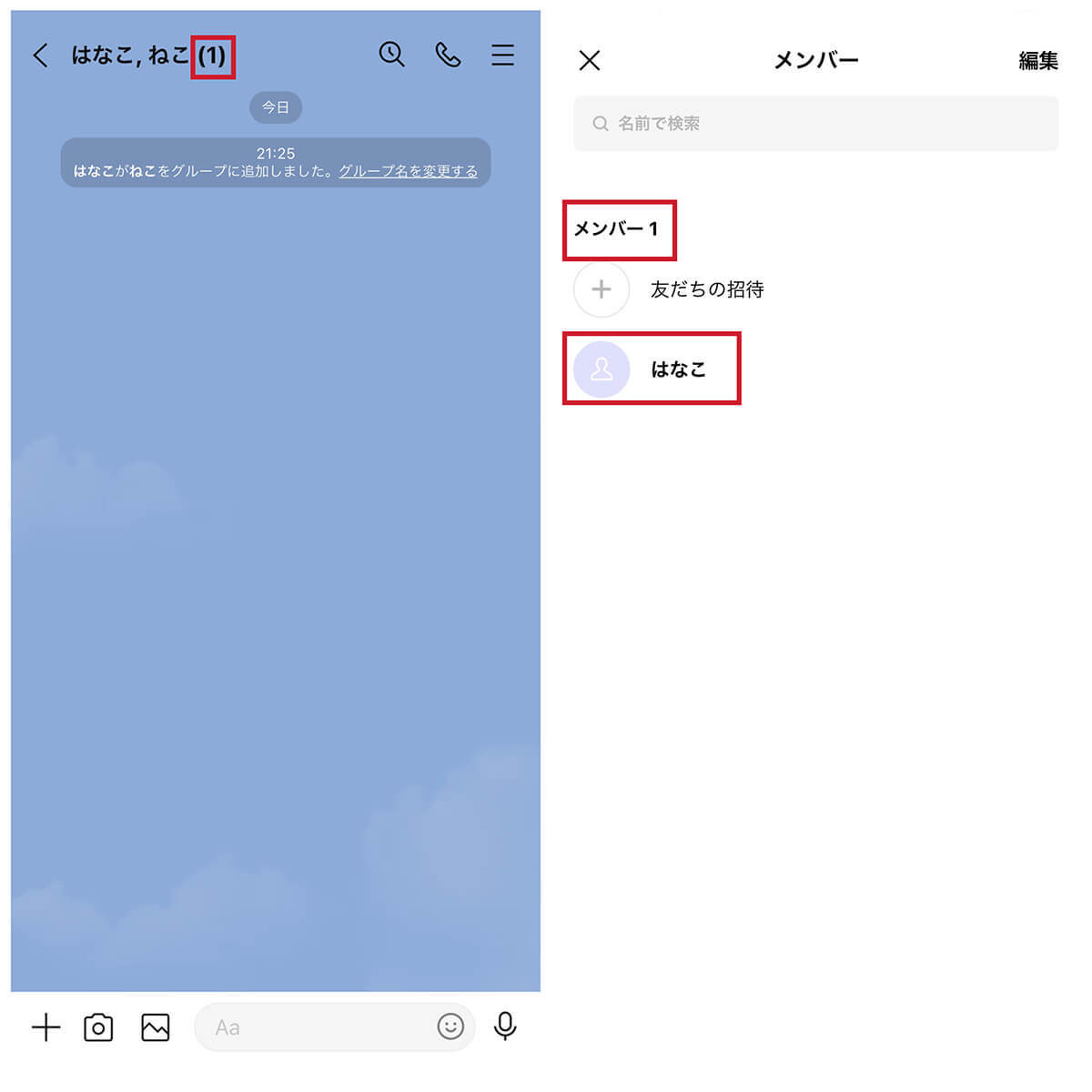
(画像=【5】本来であればメンバーが2人のグループが作成されるはずですが、ブロックされている場合、相手をグループへ追加できず、画像のように自分1人がメンバーのグループが作成されます、『オトナライフ』より 引用)
相手にブロックされていなかった場合、実際に突如グループが作成されて通知がいくので、相手が不審に思う恐れがあります。この方法はそれを踏まえた上で利用してください。













































